sveca专业设置.docx
《sveca专业设置.docx》由会员分享,可在线阅读,更多相关《sveca专业设置.docx(27页珍藏版)》请在冰点文库上搜索。
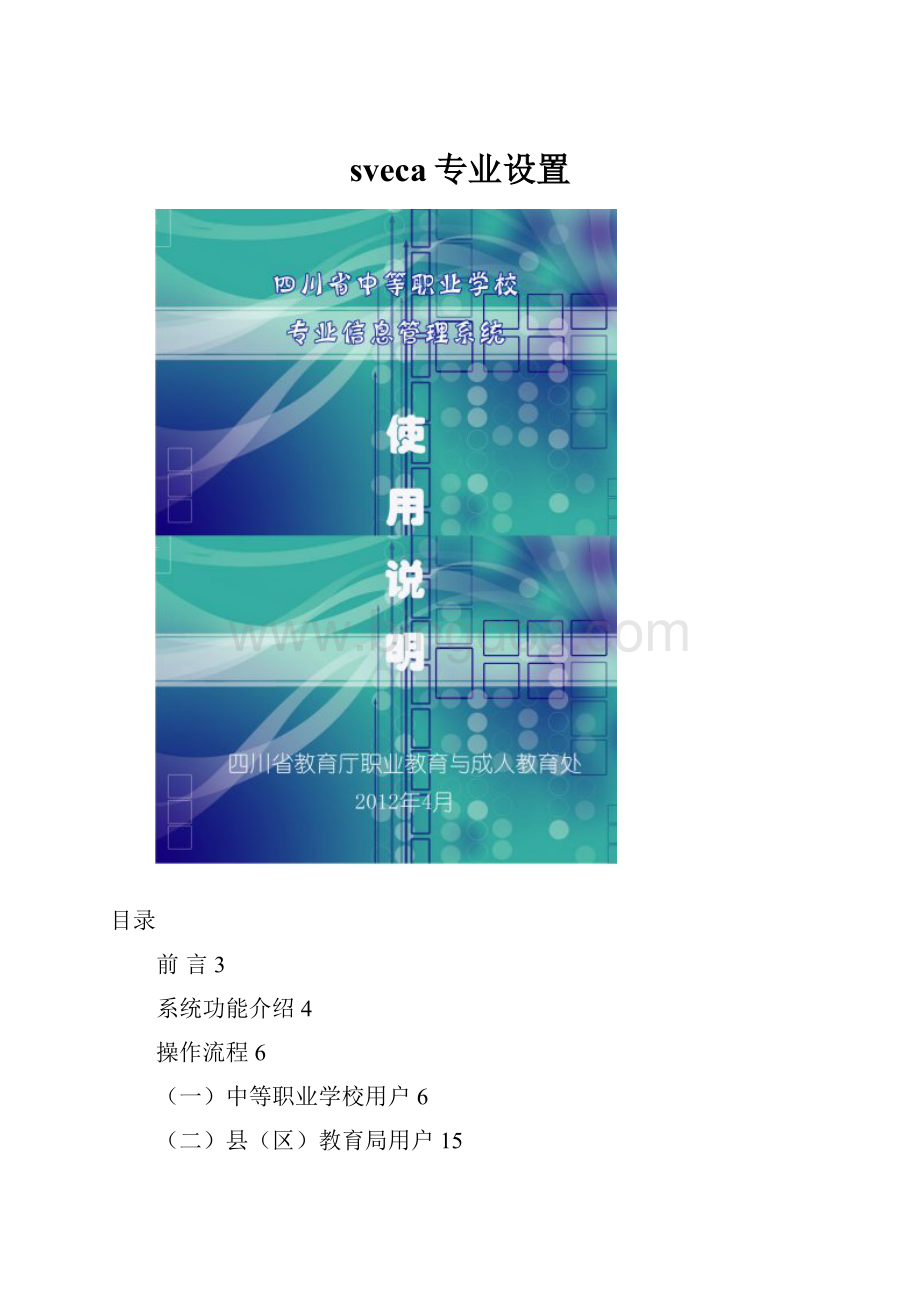
sveca专业设置
目录
前言3
系统功能介绍4
操作流程6
(一)中等职业学校用户6
(二)县(区)教育局用户15
(三)市(州)教育局用户18
(四)省教育厅用户18
(五)系统管理员用户(略)18
术语解释19
填报说明20
前言
为加强全省中职学校专业设置审批管理,全面了解、分析掌握我省、各区域中等职业学校专业建设情况,四川省教育厅依据教育部《中等职业学校专业目录(2010年修订)》和《四川省中等职业学校专业设置管理办法(试行)》,成立课题组组织研发了《四川省中等职业学校专业信息管理系统》(以下简称《系统》)。
《系统》遵循《四川省中等职业学校专业设置管理办法(试行)》的要求,对中等职业学校开设专业实行动态分级管理,履行审核、备案、汇总、分析统计等功能,是我省中职教育信息化建设的重要组成部分。
《系统》根据用户级别不同,设置不同管理权限。
管理员可创建同级操作员,只有操作员才能管理本校、县(区)、市(州)、省的专业,并能查看上级对开设专业审核的情况。
对于国控专业、涉农专业和教育部《专业目录》外专业等,严格按《四川省中等职业学校专业设置管理办法(试行)》执行。
该《系统》今年三月在成都、宜宾、遂宁三地试运行。
试用期间,相关人员提出了不少宝贵意见和建议,课题组据此进一步修正和完善了系统功能,目前该《系统》基本能满足我省中等职业学校专业管理需求。
在此,对课题组团体成员表示衷心感谢!
对提供技术服务和人力支持的成都航空职业技术学院、成都工业职业技术学校一并致谢!
《系统》将根据工作需要,不断拓展、完善相关功能,满足我省指导专业建设发展需要。
各级用户在使用中有何意见和建议请发电子邮件到long70@。
四川省教育厅职业教育与成人教育处
2012年4月
系统功能介绍
《四川省中等职业学校专业信息管理系统》根据用户级别的不同,分为五级管理,即:
学校级、县(区)教育局级、市(州)教育局级、省教育厅级和系统管理员级,前四个级别下设管理员和操作员两类用户,其结构和功能如下:
校/县/市/省级管理员
校级操作员
县/市/省级操作员
系统管理员
操作流程
(一)中等职业学校用户
第一步:
打开网页浏览器,在地址栏中输入系统网址
第二步:
以学校管理员用户登录系统,分配学校操作员,如图1所示。
图1登录系统
学校管理员用户第一次登录时系统会自动提示修改密码,输入旧密码,再输入两次新密码,点击保存即完成,如图2、图3所示。
登录成功后能看到系统信息、帮助文档、支持软件下载等。
图2提示信息图3修改密码
第三步:
分配学校操作员。
点击网页左上角“信息管理”,展开“分配操作人员”,点击“分配操作人员”,显示学校所有用户,如图4、图5所示。
图4分配操作人员
图5学校用户列表
点击右上角“新增”,开始分配学校操作员,输入操作员用户名、密码和备注,单击“保存”按钮增加,如图6所示。
注意:
用户代码“51XXXXXX_X”就是该操作员登录的帐号,用同样的方法添加其他操作员,添加的操作员会在列表中显示,管理员可以删除操作员或修改其信息。
图6添加学校操作员
第四步:
注销学校管理员帐户,便于以学校操作员身份登录。
点击网页上方“注册”,确认后退出系统。
第五步:
以学校操作员帐户登录,同样,第一次登录需要修改密码,登录后信息如图7所示。
图7学校操作员登录信息
第六步:
查看、修改学校信息。
由于专业备案和专业申报都需要学校信息,因此要查看学校信息是否正确,如不正确则需要修改。
点击左上角“学校信息”,展开后显示“学校概况”,点击“学校信息”,显示学校信息,如图8所示。
图8学校信息
如学校信息需要修改,点击下方的“编辑”按钮,显示修改信息,可修改学校信息,如图9所示。
学校表述一栏要求将学校的办学性质、所在位置、占地面积、建筑面积、教职工和学生情况、开办专业、实习实训设备总值、办学特色等信息输入。
修改完学校信息后点击下方的“保存”按钮保存信息。
图9编辑学校信息
第七步:
导入、添加、编辑、删除教师信息。
由于专业备案和专业申报都需要教师信息,为了方便各专业选择教师,需提前将教师信息输入。
输入教师信息可直接在页面中新增,也可以将EXCEL文档中的信息导入。
点击左侧的“教师信息”后展开,显示“师资团队”,点击“师资团队”显示已输入教师的有关信息,如图10所示。
图10教师信息
1.新增教师信息:
点击右上角“新增”,弹出“新增教师信息”对话框,输入教师信息,完成后点击“保存”按钮保存教师信息,如图11所示。
图11新增教师信息
2.导入教师信息:
点击右上角“导入”,弹出导入教师信息对话框,浏览选择已完成的教师信息文档,点击“导入”按钮导入教师信息,如图12所示。
图12导入教师信息
教师模板文档可在系统首页或“导入”对话框中下载,按模板文件规定的格式输入教师信息后保存。
增加或导入教师信息后会在页面中列表显示教师信息,如信息有需要修改的地方,可点击右侧的“编辑”,完成后保存信息。
如该教师不需要在列表中,可点击右侧的“删除”,如图13所示。
图13教师信息列表
第八步:
导入、添加、编辑、删除实习实训场所信息。
由于专业备案和专业申报都需要实习实训场所信息,为了方便各专业选择实习实训场所,需提前将实习实训场所信息输入。
输入实习实训场所信息可直接在页面中新增,也可以将EXCEL文档中的信息导入。
点击左侧的“实训资源”后展开,显示“实训场所”,点击“实训场所”显示已输入实习实训场所的有关信息,如图14所示。
新增、导入实习实训场所信息的方法与输入教师信息的方法类似。
图14实习实训场所信息
第九步:
新专业申报或专业备案。
1.学校申报新专业流程如图15所示。
图15新专业申报流程
(1)点击左侧的“专业管理”展开后显示专业管理项目,如图16所示。
选择“新专业申报”,页面出现新专业申报信息,选择学校拟新开设的专业是教育部《中等职业学校专业目录(2010修订)》之内或之外的,如图17所示。
(2)点击“目录内”或“目录外”按钮,再选择专业类别和专业名称,如图18所示。
再逐一填写专业基本学制、计划招生人数、培养目标、就业面向、职业能力要求、专业教学内容、专业(技能方向)、对应职业(岗位)、职业资格证书举例、继续学习专业举例等信息。
图16新专业申报
图17选择新专业是“目录内”或是“目录外”
图18选择专业类别和专业名称
(3)点击“下一页”按钮,选择教师信息,如图19所示。
在页面中逐一选择“专业负责人“、专业理论课教师”、“实习指导教师”、“公共基础课教师”和“企业兼职教师”,如图20所示。
选择教师后,显示教师信息列表,如图21所示。
在这里也可以新增教师,如果教师信息还未导入也可先点“下一步”按钮填写其他信息并保存后再编辑修改教师信息。
图19选择教师信息
图20选择教师
图21教师信息列表
(4)点击“下一步”按钮,添加“实习实训场所”信息,在页面中逐一选择“校内实训场所”和“校外实训场所”,方法与选择教师信息相同,如图22所示。
选择完成后将显示实习实训场所列表,再输入实验和实训应开个数,浏览导入专业论证报告和专业实施性教学计划文件,并上传文件,如图23所示。
图22选择教师
(5)点击“下一步”后生成专业设置备案表,如图24所示。
可选择1至6页进行浏览,如图25所示。
点击“打印”按钮可将显示页打印。
(6)专业信息浏览结束后,可按左上角“保存”按钮将该专业申报信息保存,如图26所示。
保存后用户还可以继续修改专业信息,待信息准确无误后,经学校领导审核后点击“提交”按钮,将专业申报信息提交到主管单位进行审核。
图23实习实训场所列表及导入专业相关文件
图24生成专业设置备案表
图25专业信息
图26保存专业信息
2.学校对已开设的专业进行备案。
专业备案的流程与新专业申报流程类似,区别在以下几方面:
(1)在左侧的“专业管理”中应选择“专业备案”;
(2)输入该专业的初始规模数,如图27所示;
图27输入专业初始规模数
(3)输入专业实习实训场并上传专业论证报告和实施性教学计划文档后,要输入该专业开设状态(停办、开设、待开设、停招)和各年级学生人数,如图28所示;
图27输入专业初始规模数
(4)输入各年级学生人数后要填入或选择该专业开办的备案时间,按年—月—日格式,如图28所示;
图28输入或选择专业备案时间
(5)生成的专业设置备案表中会自动将填写的备案日期加上,而新专业申报则以市级或省级主管部门批准后的日期为备案时间,如图29所示。
图29输入或选择专业备案时间
3.学校浏览、修改申报或备案的专业信息。
(1)学校申报新专业或专业备案后,点击左侧的“专业管理”后,可点击“专业信息”浏览已保存的专业信息,如图30所示。
在专业列表中,如果有各年级学生人数的为已开设专业备案信息,没有学生人数的为新专业申报信息。
在这里还能看到该专业审批状态。
图30专业信息列表
(2)浏览保存的专业信息可点击右侧的“详细”,可浏览或打印专业设置备案表,点击“返回”按钮返回专业列表。
(3)专业信息需要修改可点击右侧的“编辑”,回到申报或备案编辑状态,完成后点击“保存”按钮保存专业信息。
(4)如学校领导审核所有专业信息后,可点击右侧的“提交”将专业信息提交主管单位,提交后学校将不能再修改专业信息了,除非主管单位退回专业信息。
(5)在页面上方,可以查询学校专业信息,可根据专业类别、备案日期、开设状态、审批状态等,如图31所示。
图31选择查询专业信息
(6)点击右上角的“专业汇总”,显示学校已通过了最终审核的专业汇总表,如图32所示。
点击“打印”按钮后可打印专业汇总表。
图32学校专业汇总表
4.学校修改被退回的专业信息。
主管单位接收学校提交的信息经审阅后,如有信息不正确,需要学校重新修改,主管单位可退回提交信息给学校,学校可点击“专业管理”中的“专业信息”右侧的“编辑”进行专业信息的修改。
(二)县(区)教育局用户
县(区)教育局操作员用户的功能有:
(1)审批同意或不同意所属学校提交的专业信息,审批同意的专业信息同时提交给市(州)教育局;
(2)退回学校提交的专业信息,经学校修改后重新提交,再进行审核;
(3)汇总本县(区)所属的专业信息;
操作流程如下:
1.县(区)教育局用户操作流程前五步同学校用户。
2.查看和审批所属学校提交的专业信息。
(1)点击左侧的“审批管理”,展开显示“待审批专业”和“未通过专业”,单击“待审批专业”,显示所属学校提交的待审批专业列表,如图33所示。
图33学校提交的待审批专业列表
(2)点击学校提交的专业信息右侧的“详细”,可浏览该专业的专业设置备案表,详细了解该专业的情况,如图34所示。
图34学校提交的专业详细信息
(3)通过浏览学校提交的专业设置备案表,了解专业办学的情况,如果提交资料不准确,需学校修改,点击专业列表右侧的“退回”,学校就可以重新修改并再次提交,如图35、图36所示。
(4)如果到学校考察后,该专业能达到办学要求,可点专业列表右侧的“同意”,弹出“同意审批”对话框,输入意见后点击“确定”按钮,如图37所示。
(5)如果到学校考察后,该专业不能达到办学要求,可点专业列表右侧的“不同意”,弹出“不同意办学”对话框,输入意见后点击“确定”按钮,如图38所示。
图35审批学校提交的专业的四种操作
图36退回学校专业申报信息
图37审批同意学校开办专业
图38不同意学校开办专业
3.查看未通过审批专业信息。
(1)点击左侧的“未通过专业”,显示所属学校提交后未达到办学条件的专业列表,如图39所示。
(2)鼠标放在列表的专业名称或“详细”时,显示各级审批意见,如图40所示。
点击“详细”能浏览该专业详细信息。
图39未通过审批专业列表
图40未通过审批专业情况
3.查看所属区域专业信息。
(1)点击左侧的“专业管理”,展开显示“专业信息”和“专业汇总”,点击“专业信息”,显示所属学校通过本级审核后的专业列表,如图41所示。
图41通过本级审批专业列表
(2)点击“专业汇总”,显示所属学校通过最终审核后的专业汇总表,如图42所示。
图42县(区)专业汇总表
(3)可在下方选择相应的页面,也可打印该汇总表,或导出文档,如图43、图44所示。
图43汇总表打印与导出
(4)在上方可通过查询方式选择浏览或导出专业汇总信息,如选择专业类别、学校级别等,如图45所示。
图44汇总表导出并保存为EXCEL文件
图45选择查询专业汇总表
(三)市(州)教育局用户
市(州)教育局操作员用户的功能与县(区)教育局功能相似,但有下面的区别:
最终审批同意或不同意所属学校提交的除国控、涉农类外的其他专业以及教育部《专业目录》外专业信息,审批同意的国控、涉农类专业信息同时提交给省教育厅。
操作流程和县(区)教育局用户相同,详细步骤参见县(区)教育局用户。
(四)省教育厅用户
省教育厅操作员用户的功能包括最终审批同意或不同意全省学校提交的国控、涉农类专业以及教育部《专业目录》外专业,以及省属高职院校中专部的专业审批,也可以浏览、查询、汇总各市州(县区、学校)、各类专业类别及专业申报和备案情况。
操作流程和县(区)教育局用户相同,详细步骤参见县(区)教育局用户。
(五)系统管理员用户(略)
术语解释
1.学校:
是指在教育行政部门备案的学校全称(学校公章全名)。
2.学校属性:
是指学校是公办还是民办性质。
3.组织机构代码:
组织机构代码是对中华人民共和国内依法注册、依法登记的机关、企、事业单位、社会团体和民办非企业单位颁发一个在全国范围内唯一的、始终不变的代码标识。
4.新专业申报:
本校以前未开设或连续三年未招生的专业,当年拟开设该专业需要进行新专业申报。
5.专业备案:
本校已开设的专业,在教育行政主管部门备案该专业。
6.备案文号时间:
是指教育行政部门(或行业主管部门)同意开办该专业的文号、时间。
7.国控专业:
指教育部《中等职业学校专业目录(2010年修订)》内涉及医药卫生、公安司法、教育类的相关专业。
8.目录内专业/目录外专业:
以教育部的《中等职业学校专业目录(2010年修订)》为据,目录内已有专业为目录内专业,目录内没有的专业称为目录外专业(专门化)。
9.在校生规模:
是指具有学籍的全日制在校学生(含三年级实习学生)
10.专任教师:
是指具有教师资格,专职从事教学工作的人员。
11.专业教师:
指上述专任教师中从事专业理论课和实训指导教学工作的教师。
12.专业理论课教师:
在本专业中讲授专业理论的专业教师,专业理论课教师可兼做专业负责人和实训指导教师。
13.实训指导教师:
在本专业中主要指导学生实习实训的专业教师。
14.公共基础课教师:
指教授教育部指定的语文、数学、英语、计算机应用基础和德育、体育等课程和提高学生综合素质课程的教师。
15.企业兼职教师:
指来自于行业、企业进行短期教学、实训指导的人员。
16.主管部门:
指对学校执行人事、财务管理的省(市、县)级教育行政部门和省(市)行业部门、企业等。
17.双师型教师:
是指同时具备教师资格和行业能力资格,从事职业教育工作的教师。
填报说明
1.《系统》使用环境为WindowsXP、Windows7操作系统等,推荐使用Windows7操作系统;
2.《系统》使用浏览器为IE8.0及以上,或是Firefox10浏览器,否则会影响系统使用和导致数据库紊乱或其他未知错误;
3.输入信息时,请保证信息的完整性和格式的一致性;
4.打印页面前,请先设置好版面格式;
5.登录后,半小时内未进行任何操作,系统将自动注销,请重新登录;
6.学校概况:
由学校用户填写,是对学校的总体描述,要求将学校的办学性质、办学地点、占地面积、建筑面积、教职工和学生情况、开办专业、实习实训设备总值、办学特色等信息输入。
7.学校的办学层次目前只有国示、国重、省重和普通四级,普通级别显示为空白,修改权限为系统管理员;
8.学校用户在专业申报和备案前,建议先将有关信息放在WORD文档和EXCEL电子表格中,便于复制粘贴文字和导入数据;
9.学校用户先收集教师的教师类型、姓名、出生日期、性别、民族、所学专业、任教学科、学历、职称级别、职称名称、专业技术资格证书、是否双师等信息;
10.学校用户先收集校内实习实训场所的名称、占地面积、设备总值、主要设备名称及数量、实训内容及校外实训场所的名称及实训内容等信息;
11.在《系统》首页或“教师管理”、“实训资源”页面都可以选择下载教师表和实训场所EXCEL模板文件,如图46所示;
图46下载教师表模板、实训场所模板
(1)按模板指定格式输入教师或实训场所信息,如图47、48所示。
图47教师表模板格式
图48实训场所模板格式
(2)教师模板填输入要求:
教师类别:
在教师模板中设置为“专任教师”、“专业教师”及“其他”三类。
“其他”类教师是指不在上述“专任教师”、“专业教师”和“企业兼职教师”的其他情况的人员,来自于其他学校的代课教师列入“其他”类。
专任教师:
包括学校在编教师或学校已签定正式劳动合同一年及以上从事教学工作的人员(在学校主要从事行政管理工作的在编人员、外聘人员、临时代课教师、企业兼职教师不计入本类)。
专任教师包括:
公共基础课教师、专业理论课教师和实训指导教师、专业负责人。
出生日期:
按年-月-日格式,如1975-02-14。
所学专业:
按最高学历所学专业填报。
任教学科:
担任教学工作的课程名称,可多个,建议选择主要学科。
学历:
选择研究生、本科、专科和其他四项之一。
职称级别:
选择初级、中级、高级和其他四项之一。
根据教师职称评定情况选择,未定级的选择“其他”。
职称名称:
输入职称名称,如教授、副教授、高级讲师、讲师、助理讲师、中学高级教师、中学一级教师、中学二级教师、中学三级教师、高级实验师、实验师、助理实验师等。
专业技术资格证书:
指教师参加行业的各种职业资格证等,如工程师、网络技师、平面设计师、会计师、一级建造师、高级车工等。
(3)实训场所模板填输入要求:
分校内实训场所和校外实训场所,校外实训场只需要填写名称和实训内容。
校内实训场所:
以能够满足一个教学班教学使用的实训场所为统计基本单位,如计算机室一、计算机室二、计算机室三等,并填写主要实训设备、实训内容等。
(注:
同一实训室多个专业均使用只输入一次)。
12.专业理论课教师中同一教师在多个专业担任相同名不同课程只输入一次;
13.实训指导教师中同一专业教师只能在专业理论课教师和实训指导教师中择起其一;
14.新专业申报时填写计划招生数应填写第一年拟招收学生人数;
15.已开设专业备案时填写初始规模数应填写该专业第一年招收的学生人数,确系无法查询资料可选择该专业在籍学生中最高年级的人数;
16.新专业申报时不填写备案时间,备案时间以主管部门审核通过之日为准,已开设专业备案以该专业在教育主管批准之日为准,并填写发文编号。
17.学校提交申报的新专业或已开专业备案后可查看到本校(区域)专业情况,新专业无各年级人数,已开专业有学校填报的各年级人数及专业状态(开设、停招等),以及专业审核状态等信息,也可以浏览详细信息。